如何在数字设备上观看 3D 蓝光?你可能已经问过自己这个问题了。你肯定想知道如何在不需要专用蓝光播放器和 3D 兼容显示器的情况下,方便地观看它们。现代技术通过将 3D 蓝光转换成数字媒体格式,实现了这一点。这篇文章将指导你使用各种方法 翻录 3D 蓝光我们将向您介绍三款能够保留3D效果的顶级3D蓝光翻录软件,并提供简单易懂的指南。所以,如果您迫不及待地想在数字设备上欣赏您喜爱的3D蓝光,那就开始吧!
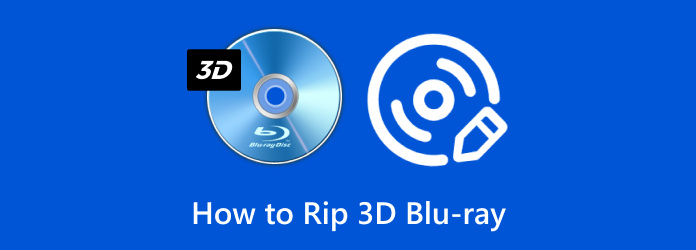
顶部 1. Blu-ray Master 免费蓝光开膛手,保留 3D 效果
Windows 7、8、10 和 11 | macOS 10.12 或更高版本
将蓝光转换为多种格式时保留 3D 效果。
Blu-ray Master 免费蓝光翻录器 是一款高排名的免费蓝光翻录器,用于翻录 3D 蓝光光盘。它可以将 3D 蓝光光盘转换为多种格式,同时保留 3D 效果。它能够提取蓝光内容并将其转换为 500 多种数字格式,包括视频、音频和设备预设。可用的格式包括 3D MP4、3D MKV、3D TS、3D AVI 和 3D FLV,支持并排、上下和立体显示。它拥有专门的 3D 功能,您可以在其中调整深度并配置 3D 设置。此外,您还可以使用内置编辑器进行剪辑、裁剪、添加效果、插入自定义水印和调整音量。它还具有实时预览功能,可让您在完成转换之前查看 3D 视频的效果。
以下是使用 Blu-ray Master Free Blu-ray Ripper 翻录 3D 蓝光的方法:
步骤1。 首先,免费下载 Blu-ray Master Free 蓝光翻录器。安装这款免费的 3D 蓝光翻录软件并完成安装过程。完成后,将 3D 蓝光光盘插入光驱,然后立即启动软件。
免费下载
对于 Windows
安全下载
免费下载
对于 macOS
安全下载
第2步。 导航到右上角的导航窗格并点击 加载光盘 导入 3D 蓝光光盘。否则,请点击旁边的下拉菜单,选择“加载 BD 文件夹”以添加 BDMV 文件夹。软件将读取 3D 蓝光光盘并显示可用的影片。

步骤3. 在进行转换之前,您可以使用编辑器来增强视频:
夹子:修剪不必要的场景,如片尾字幕、之前电影的回顾、导演剪辑版等。拖动左右手柄或手动输入开始和结束时间来剪辑场景。
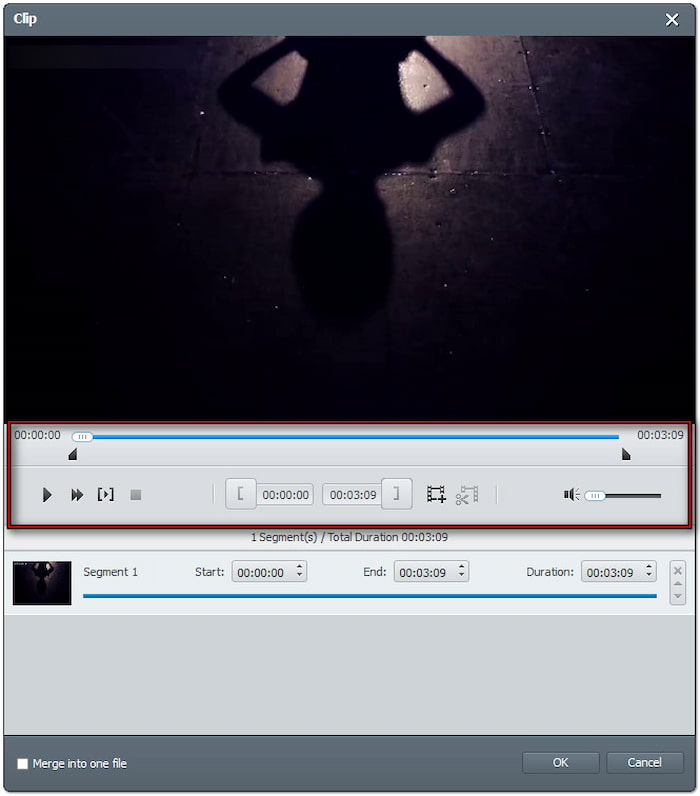
3D: 选择不同的 3D 输出模式:立体、并排(半宽或全宽)或上下(半宽或全宽)。确保以 3D 格式编码的蓝光电影在转换后保持完整。
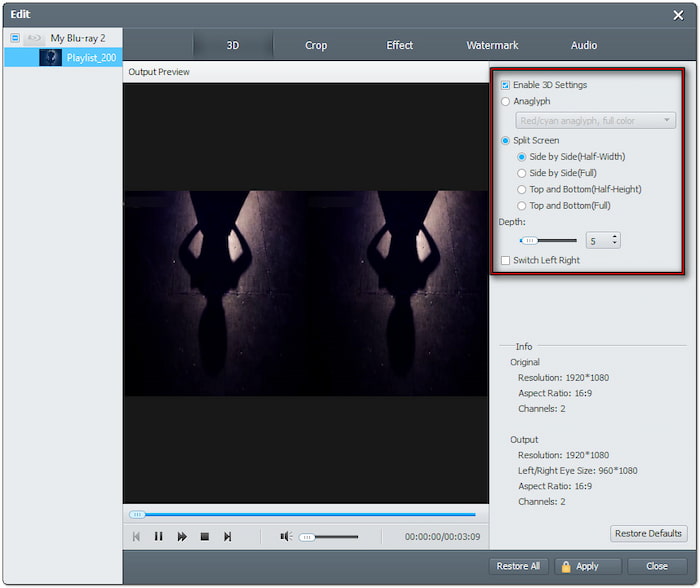
庄稼: 以 16:4、4:3 或自由比例裁剪蓝光内容,调整取景并去除边缘。此外,您还可以选择缩放模式,去除宽屏电影中的黑边。
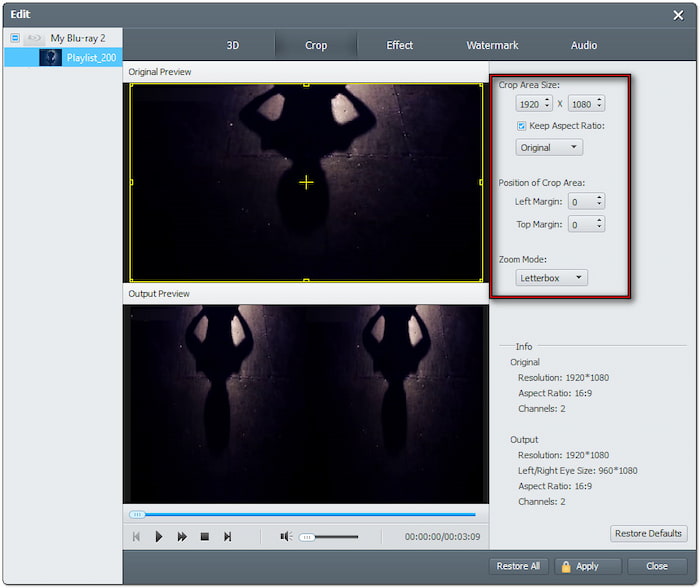
影响: 通过配置亮度、对比度、色调和饱和度等效果来调整视频外观。您还可以启用去隔行功能,以提升在现代显示器上的播放质量。
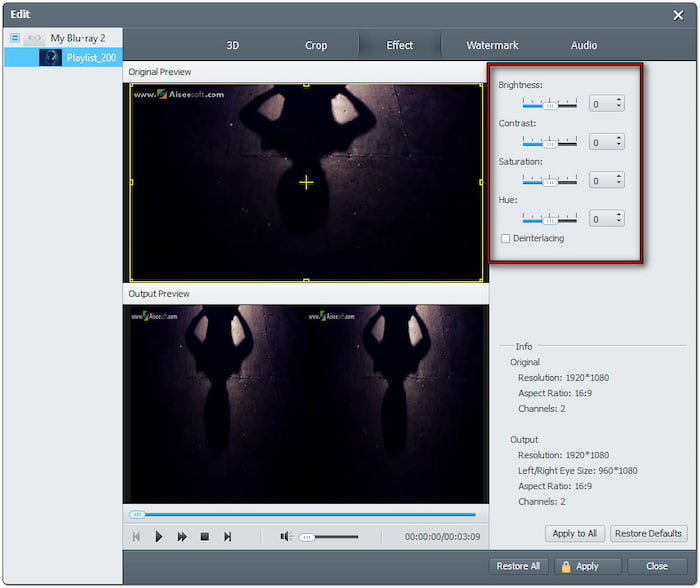
步骤4。 继续 轮廓 字段,并在左侧导航窗格中选择“3D 视频”类别。选择“MP4 并排 3D 视频 (*.mp4)”作为输出格式和 3D 模式。您也可以根据自己的喜好选择其他选项。
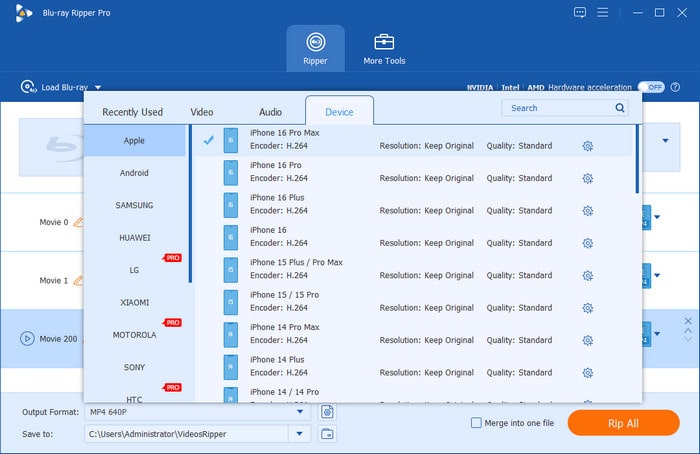
步骤5. 一切准备就绪后,选择已翻录的 3D 蓝光光盘的路径目标。接下来,点击 转变 将 3D 蓝光光盘翻录成您选择的格式和 3D 模式。软件会解密、提取并转换 3D 蓝光内容,您只需静静等待即可。
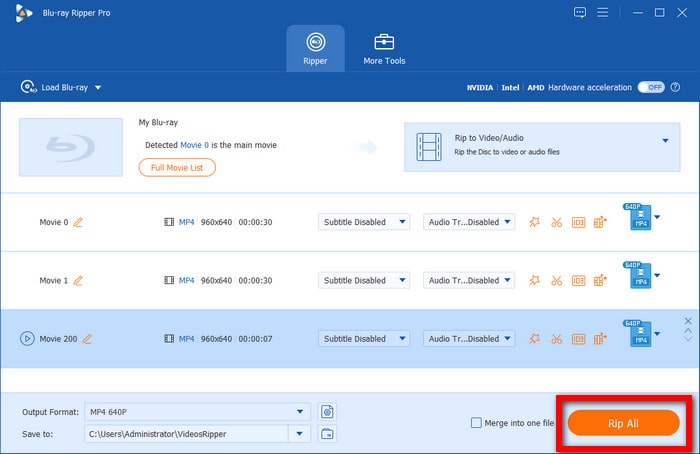
Blu-ray Master 免费蓝光翻录器可让您将 3D 蓝光光盘翻录成 3D/2D 格式。即使翻录和转换后,它也能保留源文件的 3D 效果。此外,它无需使用解密工具(例如 制作MKV.
前 2 名。 DVDFab 蓝光开膛手,支持多种输出格式
Windows 7、8、8.1、10 和 11 | macOS 10.10 或 14.x
将 3D 蓝光转换为各种格式。
DVDFab 蓝光翻录器 是一款适用于 Windows/Mac 系统的高级 3D 蓝光提取工具。它允许您提取 3D 蓝光内容并将其转换为数字格式。支持格式包括 3GP、AVI、DivX、FLV、M4V、MKV、MOV、TS、WebM、WMV 等 1000 多种。但是,您需要付费许可证才能获得完整访问权限,包括 3D 转换功能。
步骤1。 取出你的 3D 蓝光光盘并将其放入蓝光光驱。在电脑上打开 DVDFab 蓝光开膛手,并切换到“开膛手”部分。接下来,点击 +添加来源 按钮从驱动器加载 3D 蓝光光盘。
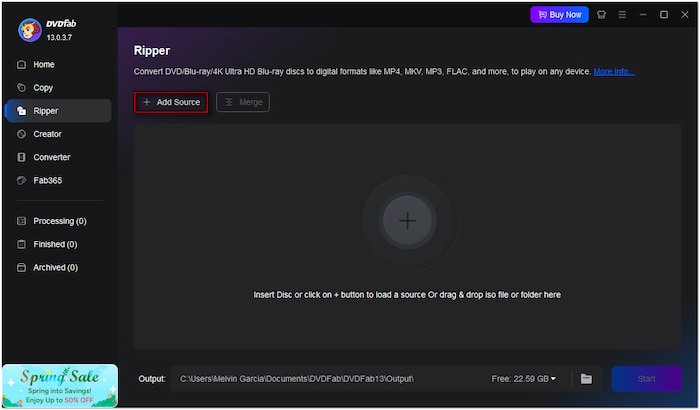
第2步。 单击“个人资料”下拉菜单并选择 选择其他个人资料 访问其他格式的选项。由于您正在翻录 3D 蓝光光盘,因此您应该选择 3D 格式。勾选 3D 复选框,然后选择您喜欢的格式、3D 模式和质量。
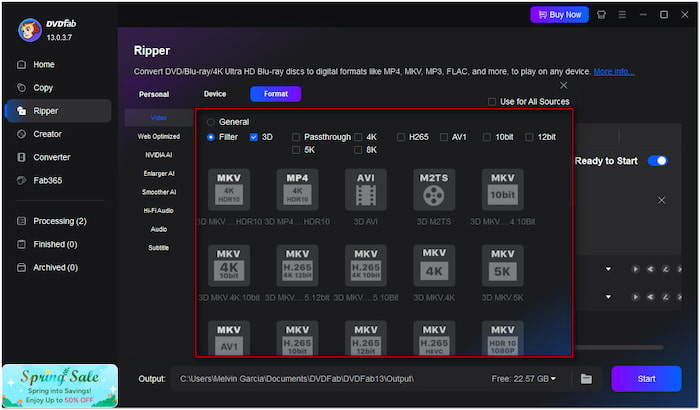
步骤3. 导航到“输出”字段,然后选择本地驱动器上的目标文件夹。点击 开始 按钮开始 3D 蓝光翻录过程。DVDFab 蓝光翻录器将在进度条中显示预计剩余时间以供监控。
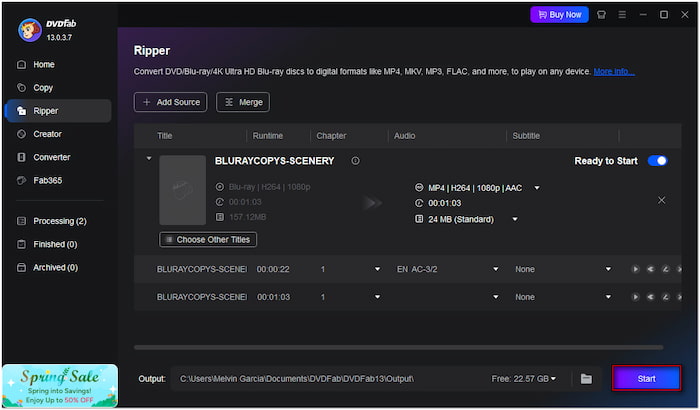
DVDFab 蓝光转换工具是一款出色的工具,可将 3D 蓝光转换为各种格式。然而,作为一款高端软件,它需要强大的电脑配置才能流畅运行。所以,如果它经常卡顿和崩溃,也不用担心。
前三名。 DumboFab 蓝光开膛手,支持多轨保存
Windows XP、Vista、7、8、8.1、10 和 11 | Apple M2 和 macOS 15
翻录 3D 蓝光,同时保留多个音频和字幕轨道。
DumboFab 蓝光翻录器 是一款鲜为人知但高效的 3D 蓝光软件,具有多轨保存功能。它可以将 3D 蓝光视频转换为 MKV、MP4、MOV 和 AVI 等多轨格式。您还可以根据需要选择喜欢的字幕或多轨音轨。但缺点是:它缺乏 GPU 加速,这会降低转换速度。
步骤1。 首先,将 3D 蓝光光盘放入电脑蓝光驱动器。在电脑上运行 DumboFab 蓝光开膛手,然后点击 加载光盘 按钮。加载 3D 蓝光光盘后,它将分析蓝光并显示所有可用的标题。
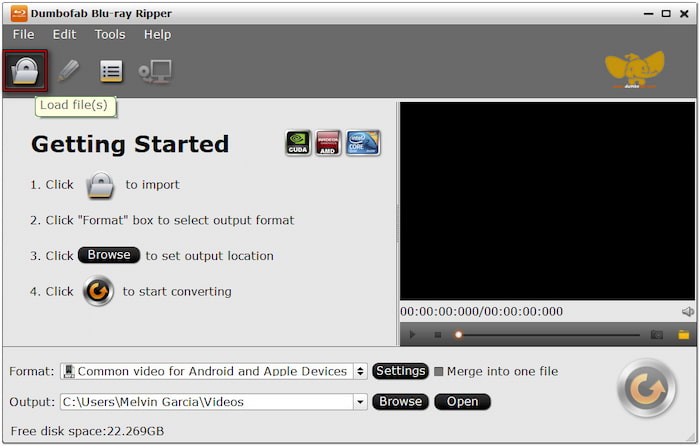
第2步。 移至 格式 在“3D 视频”字段中,选择“3D 视频”选项,然后选择所需的格式。如果您想保留多个音轨和字幕轨道,请切换到“多轨视频”选项。选择无损/编码的多轨 MKV、多轨 MP4、多轨 MOV 或多轨隔行 DV PAL 视频。
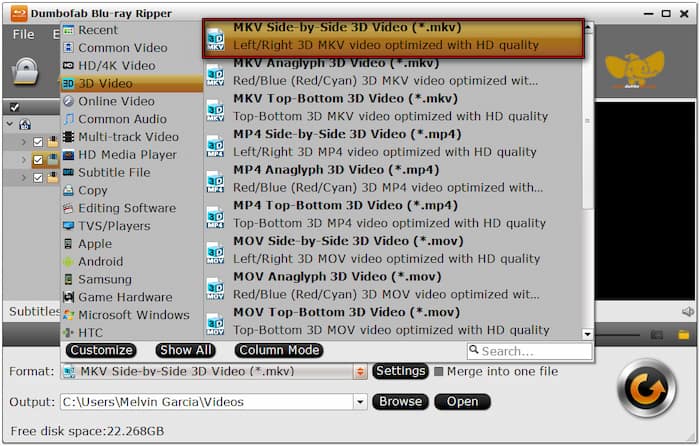
步骤3. 在此阶段,选择要保存已翻录的 3D 蓝光光盘的目标位置。点击 刷新 右下角的 开始 3D 蓝光翻录。软件会将 3D 蓝光内容转换为您选择的视频格式。
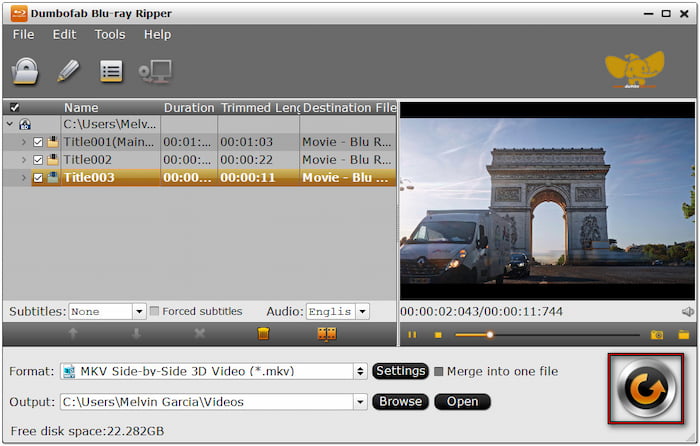
DumboFab 蓝光开膛手是最好的 3D 蓝光开膛手之一,可以保留多个音轨和字幕轨道。然而,它有一个缺点:多轨 MKV、多轨 MP4 和多轨 MOV 选项可以保留多个音轨,但不包含字幕。
结论
掌握 3D 蓝光翻录技巧,让您在任何数字设备上都能畅享 3D 蓝光收藏。无需专用蓝光播放器和兼容 3D 的显示器。本文介绍了三款 3D 蓝光翻录软件,每款软件都各有特色。其中,Blu-ray Master Free Blu-ray Ripper 因其保留 3D 效果的能力而脱颖而出。与其他软件不同,它提供了免费的 3D 蓝光翻录解决方案,并拥有专门的 3D 编辑功能。立即获取 Blu-ray Master Free Blu-ray Ripper,免费翻录 3D 蓝光。
Blu-ray Master 的更多内容
将蓝光拷贝至数字格式



